WordPress 및 WooCommerce 전자 상거래 웹 사이트를 만드는 방법은 무엇입니까?
게시 됨: 2020-02-20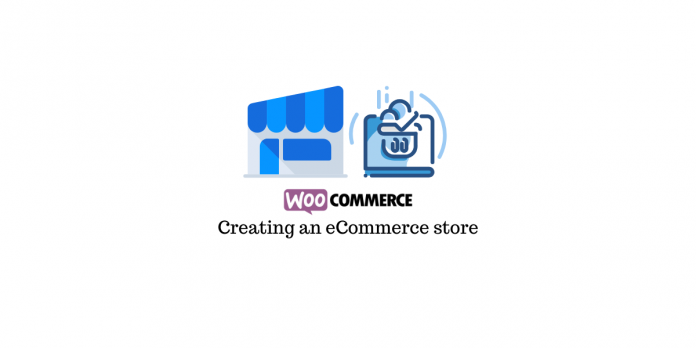
최종 업데이트 - 2021년 7월 8일
전자 상거래 상점을 만드는 것은 더 이상 어려운 작업이 아닙니다. 기본적인 기술 지식만 있으면 누구나 온라인 상점을 만들고 전 세계 고객에게 제품을 판매할 수 있습니다. 이는 사용자 친화적인 기능을 제공하는 여러 사용 가능한 전자 상거래 플랫폼 덕분입니다. WooCommerce는 비용 효율적인 방식으로 전자 상거래 상점을 만드는 데 도움이 되는 가장 인기 있는 플랫폼 중 하나입니다. 크고 작은 수많은 전자 상거래 상점이 이 플랫폼에 구축되어 있습니다. 이 기사에서는 WordPress 및 WooCommerce 전자 상거래 웹 사이트를 만드는 데 필요한 단계에 대해 설명합니다.
WordPress 및 WooCommerce 전자 상거래 웹 사이트 만들기
워드프레스는 자체 호스팅 콘텐츠 관리 시스템이므로 호스팅 및 도메인 이름을 직접 조정해야 합니다. 일반적으로 다음은 WordPress 및 WooCommerce를 사용하여 전자 상거래 상점을 만드는 데 필요한 기본 단계입니다.
- 호스팅 서비스 제공업체 선택
- 도메인 이름 등록
- 워드프레스 설치
- 적절한 테마 설정
- 우커머스 설치
- 필요한 확장을 찾으십시오.
이 문서에서 이러한 각 단계에 대해 자세히 설명합니다. 그 전에 전자 상거래 상점을 만들기 위한 플랫폼으로 WordPress 및 WooCommerce를 선택할 때의 이점을 살펴보겠습니다.
WordPress 및 WooCommerce에서 전자 상거래 상점을 만들 때의 이점
전 세계 온라인 상점의 26%가 WooCommerce를 사용하며 이는 상당히 많은 수입니다. 다양한 전자 상거래 솔루션 중에서 지속적으로 1위를 차지하는 데에는 몇 가지 이유가 있습니다. WooCommerce의 몇 가지 측면을 분석하고 인기의 이유를 이해하려고 합니다.
비용 효율적인 솔루션입니다
비용 효율성은 많은 상점 소유자가 WooCommerce를 선택하는 것을 선호하는 가장 큰 이유 중 하나입니다. 아시다시피 WordPress와 WooCommerce는 그 자체로 무료 솔루션이며 이를 통해 제품을 판매하는 데 비용을 지불할 필요가 없습니다. 그러나 온라인 상점을 설정하는 것은 호스팅, 도메인 이름 등록 등과 같은 다른 측면에서 약간의 비용이 듭니다. WordPress 및 WooCommerce의 주요 장점은 초기에 최소한의 투자로 신진 비즈니스를 시작할 수 있다는 것입니다. 또한 플랫폼은 필요할 때 비즈니스를 확장할 수 있는 충분한 기회를 제공합니다.
믿을 수 있음
WordPress는 수년에 걸쳐 세계에서 가장 효율적인 콘텐츠 관리 시스템 중 하나로 발전했습니다. 귀하의 비즈니스에 제공되는 견고한 기반 덕분에 다른 많은 옵션보다 선호됩니다. 간단하고 가벼우며 사용하기 쉽고 안전합니다. WooCommerce는 WordPress의 무료 플러그인이므로 사용자도 동일한 편안함과 편리함을 누릴 수 있습니다.
좋은 사이트 성능
아시다시피 빠른 웹사이트는 검색 엔진 순위뿐만 아니라 고객 경험의 필수 구성 요소입니다. WooCommerce는 기본 설치에 온라인 상점에 대한 필수 기능만 있기 때문에 사이트의 뛰어난 성능을 보장하도록 구축되었습니다. 또한 반응이 빠르고 모든 장치에서 고객에게 훌륭한 경험을 보장합니다. 그리고 평판이 좋은 개발자가 만든 플러그인과 테마를 사용한다면 성능면에서 걱정할 것이 없습니다.
맞춤화를 위한 유연성
전자 상거래 플랫폼의 가장 중요한 측면 중 하나는 사용자 정의에 대한 유연성입니다. WooCommerce는 기능을 추가하는 데 사용할 수 있는 수많은 확장 기능으로 기능을 사용자 정의할 수 있는 많은 옵션을 제공합니다. 핵심 플랫폼은 필수 기능을 포함하는 간결하고 의미가 없지만 원하는 방식으로 쉽게 변환할 수 있습니다. 또한 플러그인 구성이 매우 쉽기 때문에 기본적인 기술 지식이 있는 사용자라도 상점을 효과적으로 사용자 정의할 수 있습니다.
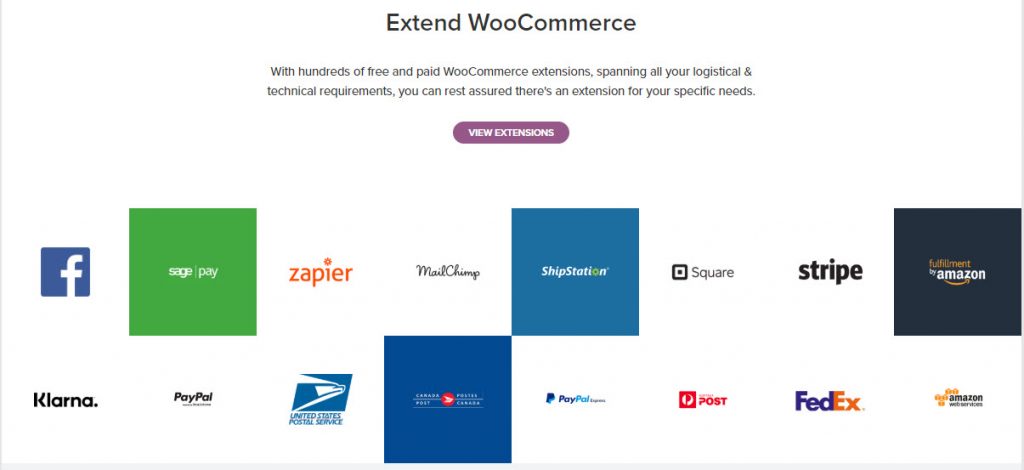
판매용으로 제작
일부 다른 플랫폼과 달리 WooCommerce는 모든 종류의 제품을 판매하는 데 사용할 수 있습니다. 실제 제품에서 시작하여 이 플랫폼을 사용하여 서비스와 같은 디지털 다운로드 및 가상 제품까지 판매할 수 있습니다. 기본적으로 WooCommerce는 단순, 가변, 다운로드 및 가상과 같은 4가지 제품 유형을 제공합니다. 또한 여러 확장을 사용하여 구독, 멤버십, 번들, 경매 등과 같은 고유한 제품 유형을 만들 수 있습니다. 또한 스토어에 추가할 수 있는 제품 수에는 제한이 없습니다.
많은 서비스와 통합
상점의 일상적인 기능을 관리하려면 다양한 도구를 사용해야 합니다. WooCommerce는 이러한 많은 도구와 원활한 통합을 제공하여 삶을 더 쉽게 만듭니다. 예를 들어, 상점을 지불 게이트웨이, 운송업체, 재고 관리 도구, 이메일 마케팅 플랫폼 등과 통합해야 할 수 있습니다. 도움이 되는 플러그인을 찾을 수 있기 때문에 대부분의 인기 있는 도구를 통합하는 것이 매우 쉬울 것입니다. 당신과 함께. 또한 비즈니스에 필요한 통합만 선택할 수 있는 유연성을 제공합니다.
비즈니스 확장을 위한 부드러운 옵션
WooCommerce는 적응력이 매우 뛰어난 도구입니다. WooCommerce를 사용하여 모든 규모의 상점을 만들 수 있습니다. 많은 시나리오에서 소규모 비즈니스는 처음에는 최소한의 기능으로 상점을 유지하고 점차적으로 더 많은 기능을 추가하는 것을 선호합니다. WooCommerce는 많은 무료 도구를 사용할 수 있는 모델에 완벽하게 적합합니다. 동시에 다양한 제품 유형과 수천 개의 제품이 있는 대형 매장에도 훌륭한 플랫폼을 제공합니다. 모든 종류의 비즈니스가 제품을 판매하고 성장하는 데 도움이 되는 이러한 적응성은 WooCommerce가 경쟁업체와 차별화되는 이유입니다.
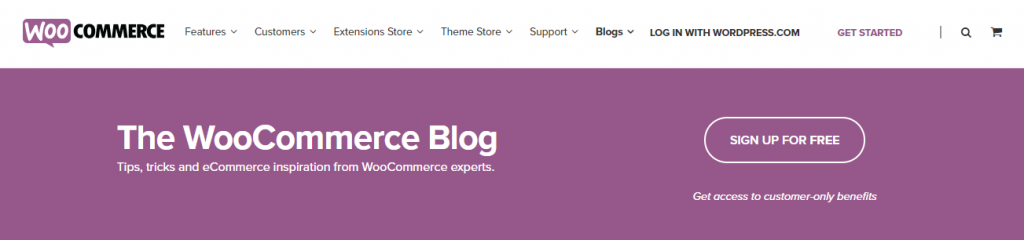
광범위한 보고 기능
분석 통찰력은 귀하의 사이트에서 비즈니스와 고객 경험을 개선하는 데 많은 도움이 될 것입니다. 매장과 제품의 성능을 지속적으로 모니터링하면 비즈니스 개발 이니셔티브에 좋은 세상이 될 것입니다. WooCommerce는 이 부서에서 훌륭한 지원을 제공하며 광범위한 보고 옵션을 제공합니다. 또한 Google Analytics와 같은 도구를 통합하여 전자상거래 관련 측정항목과 고객 행동을 모니터링할 수 있습니다.
신뢰할 수 있는 지원
아시다시피 WordPress 생태계는 지식이 풍부한 기술 커뮤니티와 함께 번창합니다. 오픈 소스 솔루션이기 때문에 WordPress와 WooCommerce는 새로운 도구와 기술로 정기적으로 즉흥적으로 제공됩니다. 당신은 토론 포럼을 통해 큰 도움을 줄 이 방대한 커뮤니티의 일원이 될 것입니다. 또한 스토어에 빠른 수정 및 기능 추가를 위해 많은 타사 서비스 제공업체를 찾을 수 있습니다. WooCommerce 또는 인기 있는 플러그인 개발자로부터 확장 프로그램을 구매하면 이에 대한 전용 지원 서비스도 받게 됩니다.
첫 번째 WordPress 및 WooCommerce 웹 사이트를 만드는 방법은 무엇입니까?
이제 실제 온라인 상점을 만드는 과정을 살펴보겠습니다. 앞서 언급했듯이 시작하기 전에 호스팅 서비스를 찾고 도메인을 등록해야 합니다. 이제 단계에 대해 자세히 설명하겠습니다.
도메인 이름 선택
상점의 도메인 이름을 선택하기 전에 일부를 제공해야 합니다. 새 도메인을 진행하기 전에 여러 도메인 등록 기관의 이용 약관을 이해하십시오. 상점에 대해 선호하는 도메인 이름을 등록하는 데 도움을 줄 인기 있는 도메인 등록 기관이 여러 개 있습니다.
최고의 도메인 등록 대행자 및 전자 상거래 상점에 가장 적합한 레지스트라를 선택하는 방법에 대한 팁을 찾으려면 당사 문서를 참조하십시오.
호스팅 서비스 가입
호스팅 서비스는 귀하의 웹사이트가 저장되는 곳으로, 사용자가 액세스를 시도하면 호스팅 회사의 서버에서 웹 콘텐츠를 제공합니다. 사용할 수 있는 여러 호스팅 서비스가 있으므로 무엇을 선택해야 할지 약간 혼란스러울 수 있습니다. 호스팅 제공업체의 선택에 따라 사이트 성능이 결정되므로 매장에 적합한 호스팅 제공업체를 선택하는 것이 중요합니다.
이 기사에서는 서비스 제공업체가 WordPress 사이트를 호스팅하도록 하는 방법을 보여줍니다. 프로세스를 시연하기 위해 HostGator를 예로 사용합니다. 먼저 HostGator의 워드프레스 호스팅 서비스에 대해 조금 더 알아보겠습니다.
HostGator – 워드프레스 호스팅
HostGator는 WordPress 사이트에서 지속적으로 우수한 성능을 보장하는 데 도움이 되는 탁월한 관리형 WordPress 호스팅 서비스를 제공합니다. 우수한 인프라에는 저밀도 서버, 클라우드 아키텍처, 콘텐츠 전송 네트워크 및 다중 캐싱 레이어가 포함됩니다. 이를 통해 사이트에 대한 동적 콘텐츠 요청이 신속하게 처리되고 결과적으로 고객이 훌륭한 경험을 할 수 있습니다.
또한 HostGator 포털을 통해 웹사이트와 웹사이트의 다양한 측면을 직접 쉽게 관리할 수 있습니다. 이렇게 하면 이메일 계정과 보안 세부 사항과 같은 호스팅의 다른 측면을 쉽게 제어할 수 있습니다. 또한 자동 백업 및 원클릭 복원 프로세스와 같은 기능은 WordPress 사이트를 처리하는 데 매우 필요한 마음의 평화를 제공합니다.
특징
다음은 HostGator의 관리형 WordPress 호스팅 서비스의 몇 가지 추가 기능에 대한 간략한 설명입니다.
- 복잡한 구성 프로세스에 대해 걱정할 필요 없이 빠른 웹사이트를 얻으십시오.
- 복원 및 이메일 계정을 쉽게 처리할 수 있는 WordPress 클라우드 호스팅 인프라.
- 번거롭지 않은 추가 리소스 할당을 제공하므로 쉽게 확장할 수 있습니다.
- 전화를 통해 호스팅 전문가에게 연락하여 문제를 해결할 수 있는 훌륭한 지원을 제공합니다.
호스팅 계정 등록
HostGator로 호스팅 계정을 등록하는 방법은 다음과 같습니다.
먼저, 진행하려는 적합한 계획을 선택하십시오.
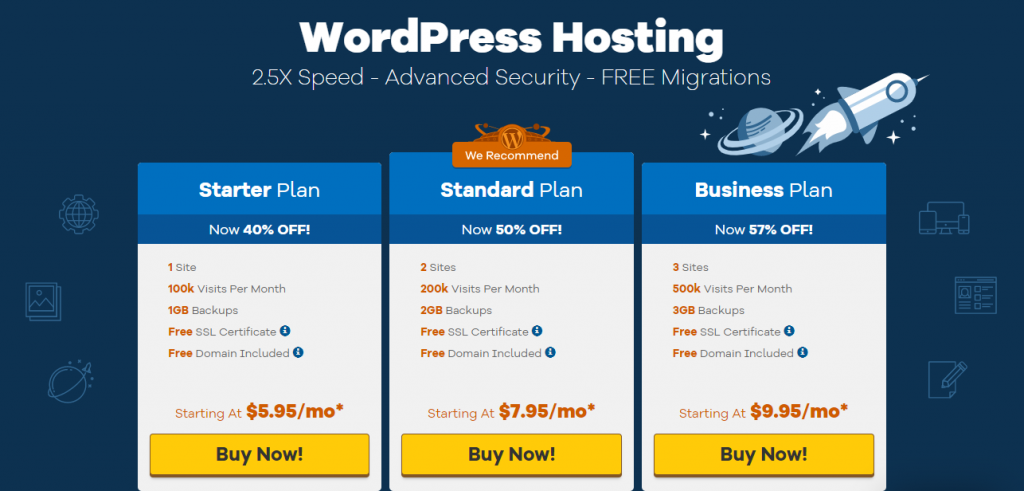
이제 도메인 이름을 지정해야 합니다. 기존 도메인을 사용하거나 HostGator를 통해 새 도메인 이름을 얻도록 선택할 수 있습니다.
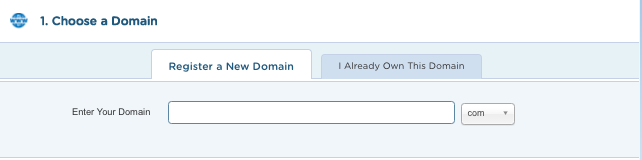
다음 단계에서 호스팅 계획을 확인할 수 있습니다.
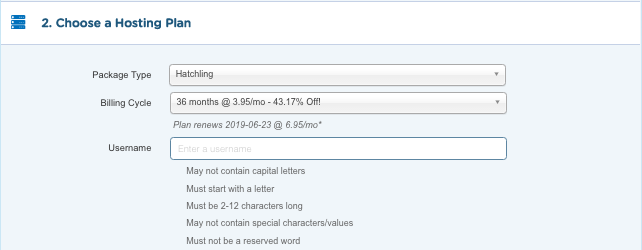
그런 다음 계정 세부 정보를 입력합니다.

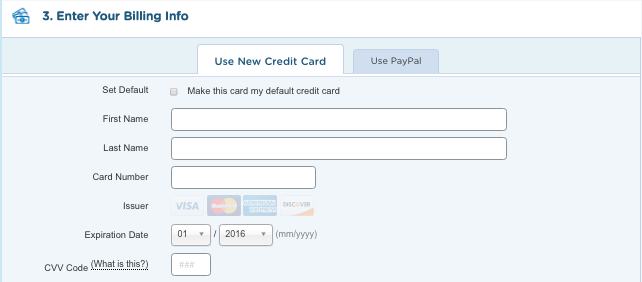
마지막으로 계정이 처리됩니다.
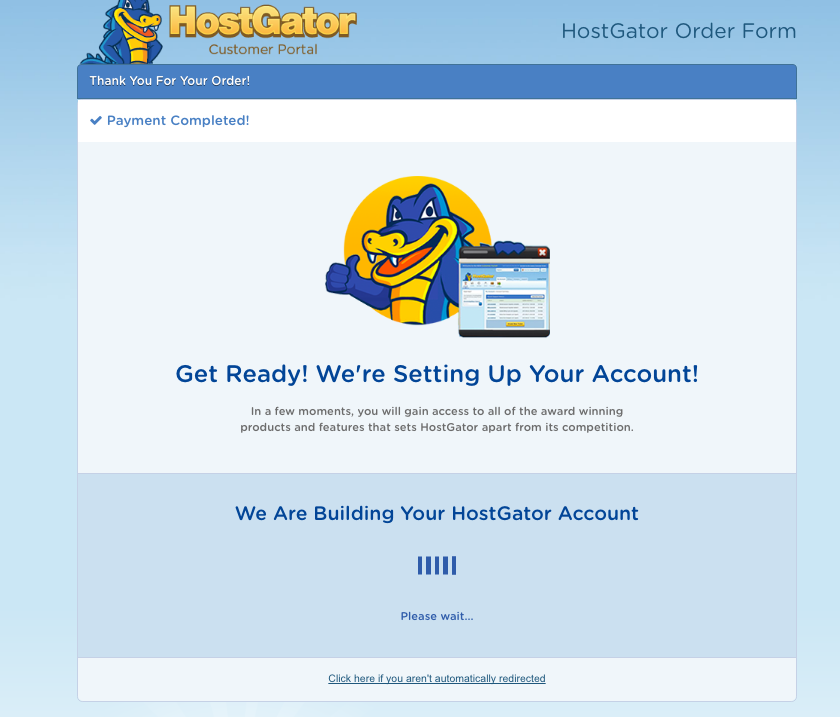
SSL 인증서 받기
온라인 상점을 만들기 전에 고려해야 할 또 다른 중요한 측면이 있습니다. SSL 인증서를 받는 것입니다. SSL 또는 SSL(Secure Sockets Layer)은 서버와 브라우저 간의 통신을 암호화하는 보안 기술입니다. 이것은 상점에서 거래의 안전을 보장하고 고객 사이에 안정감을 줄 것입니다.
WooCommerce를 사용하면 SSL 인증서 없이 온라인 상점을 만들 수 있습니다. 그러나 통합을 시도할 때 여러 지불 게이트웨이에서 요구하므로 권장되는 단계입니다. 또한, 그것이 만들어내는 신뢰의 인식은 당신의 상점의 신뢰도를 높이는 데 도움이 될 것입니다.
Let'sEncrypt를 통해 무료 SSL 인증서를 받거나 Comodo와 같은 타사 공급자로부터 구입할 수 있습니다.
다양한 유형의 SSL 인증서와 사이트에 준비하는 프로세스에 대한 자세한 내용은 당사 문서를 참조하십시오.
이제 WordPress WooCommerce 전자 상거래 사이트에 대한 도메인 이름과 호스팅 서비스가 준비되었으며 다음 단계로 진행할 수 있습니다.
워드프레스 설치
전자 상거래 상점을 만드는 다음 단계는 WordPress를 설치하는 것입니다. 가장 인기 있는 호스팅 서비스의 경우 원클릭 WordPress 설치가 있으며 이는 관리형 WordPress 호스팅과 다릅니다.
FileZilla와 같은 FTP 클라이언트 소프트웨어를 사용하거나 호스팅 서비스의 제어판을 사용하여 WordPress를 수동으로 설치할 수도 있습니다.
WordPress의 수동 설치 프로세스에 대해 더 알고 싶다면 WordPress 설치 방법이라는 기사를 읽어보십시오.
HostGator 관리 WordPress 호스팅으로 WordPress 설치를 관리하는 방법은 무엇입니까?
HostGator와 공유, VPN 또는 전용 호스팅 서비스가 있는 경우 빠른 설치 옵션을 사용하여 WordPress를 설치할 수 있습니다. 그러나 최적화된 WordPress 또는 관리되는 WordPress 환경에서는 이 옵션을 사용할 수 없습니다. Hostgator의 관리형 WordPress 옵션을 선택한 경우 WordPress를 설치하는 방법은 다음과 같습니다.
기본적으로 WordPress의 최적화된 WordPress 패키지를 선택하면 최신 버전의 PHP가 미리 로드됩니다. 또한 HostGator는 정기적인 WordPress 업데이트는 물론 WordPress.org의 플러그인 및 테마 업데이트도 처리합니다. 즉, 호스팅 서비스에서 제어판을 처리하는 대신 호스팅 서비스의 제어판에 액세스할 수 없습니다. 이러한 패키지를 사용하여 백업 옵션, CDN 및 맬웨어 검사 및 제거를 찾을 수 있습니다.
HostGator 포털 자체에서 최적화된 WordPress 설치 및 이메일을 관리할 수 있습니다. 포털에서 WordPress Manager를 열고 '블로그 만들기'를 클릭할 수 있습니다.
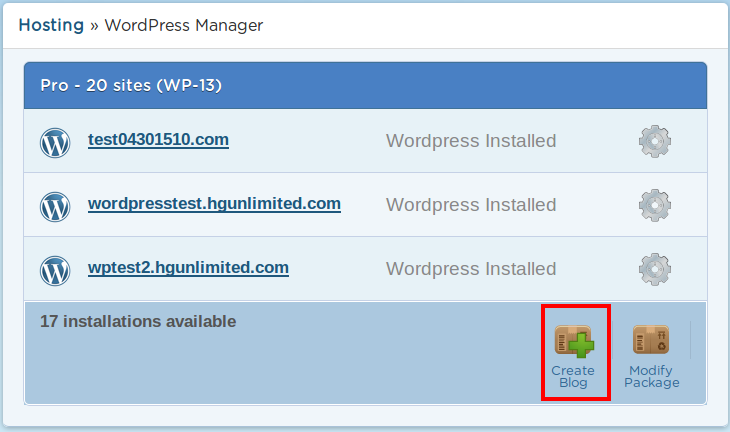
다음 화면에서 블로그 이름과 블로그 제목을 입력하고 블로그 추가 버튼을 클릭합니다.
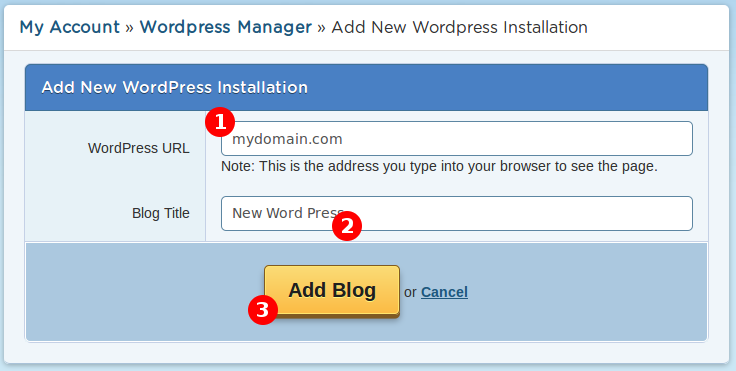
WordPress 설치가 시작되고 몇 분 안에 준비됩니다.
WordPress가 설치되면 WordPress 관리를 클릭하여 WordPress 대시보드로 직접 이동할 수 있습니다. 이메일 계정, 백업, 보안 등과 같은 사이트의 다른 측면을 관리하는 옵션도 있습니다.
테마 선택
온라인 상점을 만들기 위해 수행해야 하는 다음 단계 중 하나는 WordPress 사이트의 테마를 가져오는 것입니다. WordPress는 초보자도 수많은 테마를 통해 디자인 아이디어를 올바르게 얻을 수 있는 훌륭한 옵션을 제공합니다. WooCommerce로 온라인 상점을 만들려고 하므로 WordPress용 WooCommerce 호환 테마를 선택하는 것이 좋습니다.
테마를 선택할 때 제품을 잘 보완하는 단순한 미학이 있는지 확인하십시오. 또한 사용자 정의할 수 있는 충분한 옵션이 있으며 시작하기 쉽습니다. 전자 상거래 테마의 필수 요소인 반응형 및 SEO 친화적인 디자인을 테마에 포함해야 합니다. 테마를 선택할 때 정기적으로 업데이트되는지와 신속한 지원 옵션이 있는지 확인하십시오.
요구 사항에 따라 무료 또는 프리미엄 테마를 선택할 수 있습니다. 기본 기능을 갖춘 비용 효율적인 옵션을 찾고 있다면 WordPress 디렉토리의 무료 테마로 충분할 수 있습니다. 그러나 더 많은 고급 기능과 사용자 정의 옵션을 원하면 프리미엄 테마를 선택해야 할 수도 있습니다.
WooCommerce 스토어에 적합한 테마를 선택하는 방법을 이해하려면 기사를 참조하십시오.
WooCommerce를 위한 최고의 전환 지향 테마를 확인하십시오.
우커머스 설치
WordPress 사이트가 준비되면 WooCommerce를 설치하여 스토어의 특정 측면을 시작할 수 있습니다. WooCommerce는 웹 사이트에 전자 상거래 기능을 부여하는 WordPress용 무료 플러그인입니다.
WordPress 사이트의 플러그인 섹션에서 직접 WooCommerce를 설치할 수 있습니다. WordPress 관리자 패널에서 플러그인으로 이동하여 새로 추가 버튼을 클릭합니다. WooCommerce를 검색합니다. 결과에서 WooCommerce로 이동하여 지금 설치 버튼을 클릭한 다음 활성화 버튼을 클릭합니다. 이제 WooCommerce가 귀하의 사이트에 설치되고 활성화됩니다.
WooCommerce 플러그인 저장소에서 플러그인 zip 파일을 다운로드하여 업로드할 수도 있습니다. 특정 호스팅 서비스 제공업체는 사전 설치된 WooCommerce도 제공합니다.
WooCommerce를 설치하는 단계별 프로세스를 보려면 이 기사를 읽으십시오.
WooCommerce를 설치한 후에는 제품을 추가하기 전에 몇 가지 필수 페이지를 만들어야 합니다. 설정 마법사가 WooCommerce의 기본 설정을 도와드립니다.
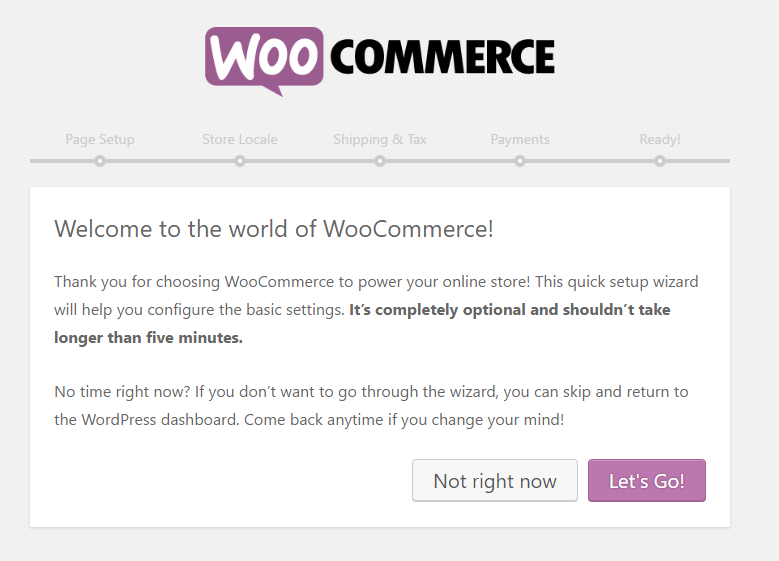
WooCommerce 페이지를 설정하는 방법을 이해합니다.
WooCommerce 설정에 대한 자세한 가이드를 읽고 지불, 배송, 세금 등과 같은 다양한 측면을 구성하는 방법을 이해하십시오.
필요한 플러그인 선택
WordPress와 WooCommerce를 사용하여 온라인 상점을 설정하는 마지막 단계는 유용한 플러그인을 선택하는 것입니다. WordPress 생태계는 다양한 기능을 갖춘 수많은 무료 및 프리미엄 플러그인을 제공합니다. WooCommerce 자체에는 다양한 무료 및 프리미엄 플러그인을 제공하는 확장 저장소가 있습니다. 또한 WordPress 저장소 및 평판이 좋은 타사 개발자로부터 무료 플러그인을 다운로드할 수 있습니다.
다음은 플러그인을 사용하여 확장할 수 있는 WooCommerce 스토어의 몇 가지 중요한 측면입니다.
지불 게이트웨이
기본적으로 WooCommerce는 PayPal 및 기타 몇 가지 오프라인 모드를 통해 필수 결제 옵션만 제공합니다. 플러그인을 사용하여 Stripe, Authorize.net, Amazon Pay 등과 같은 인기 있는 결제 게이트웨이를 통합할 수 있습니다.
WooCommerce용 결제 게이트웨이 플러그인
배송
매장을 통해 실제 제품을 판매하는 경우 배송을 무시할 수 없습니다. WooCommerce는 고객의 위치에 따라 다양한 배송 지역을 생성하는 데 도움이 됩니다. 각 배송 지역에 대해 정액, 무료 배송 및 현지 픽업과 같은 다양한 배송 방법을 생성할 수 있습니다. 그러나 고급 배송 규칙을 설정하거나 인기 있는 배송사를 통합하려면 플러그인을 선택해야 합니다.

WooCommerce를 위한 최고의 배송 플러그인
해석학
앞서 언급했듯이 WooCommerce는 적절한 보고 기능을 제공합니다. 그러나 더 자세한 분석 통찰력을 위해 플러그인을 사용하여 Google Analytics와 같은 도구를 통합할 수 있습니다. 이 플러그인은 온라인 비즈니스를 개선하기 위한 깊은 통찰력을 제공하는 특정 전자 상거래 측정항목을 추적하는 데 도움이 됩니다.
Google Analytics를 WooCommerce 스토어에 통합하기 위한 최고의 플러그인입니다.
고유한 제품 유형
WooCommerce는 단순, 가변, 다운로드 및 가상의 4가지 기본 제품 유형을 제공합니다. 또한 플러그인을 사용하여 다양한 고유한 제품 유형을 만들 수 있습니다. 여기에는 구독, 멤버십, 예약, 제품 번들, 경매 등이 포함됩니다.
고유한 제품 유형을 만드는 데 도움이 되는 몇 가지 인기 있는 플러그인을 찾으려면 WooCommerce 확장 스토어를 확인하세요.
고객 서비스
고객에게 신속한 지원을 제공하는 것은 WooCommerce 매장 소유자의 또 다른 주요 책임입니다. 기본적으로 WooCommerce에서 고객 지원 시스템을 설정하기 위한 좋은 옵션을 찾을 수 없습니다. 따라서 플러그인의 도움도 받을 수 있습니다.
WooCommerce를 위한 최고의 고객 지원 플러그인.
이 기사가 WordPress 및 WooCommerce 전자 상거래 웹 사이트를 만드는 방법에 대한 개요를 제공했기를 바랍니다. 질문이 있으면 댓글을 남겨주세요.
추가 읽기
- WordPress를 위한 최고의 호스팅 서비스.
- 도메인 등록 대행자를 선택하기 위한 팁.
- 최고의 WooCommerce 플러그인.
